この記事でやったこと
aws cli の get-metric-statistics を使用してインスタンスのメモリ値を取得する
aws cloudwatch get-metric-statistics \
--metric-name mem_used_percent \
--namespace CWAgent \
--start-time $(date -u +"%Y-%m-%dT%H:%M:%SZ" -d "1 day ago") \
--end-time $(date -u +"%Y-%m-%dT%H:%M:%SZ") \
--period 300 \
--statistics Maximum \
--dimensions Name=InstanceId,Value=i-12345678910 \
| egrep "Maximum|Timestamp" | sed -z s/\",\\n/\"/g \
| sort \
| sed -e 's/ //g' -e 's/"/ /g' -e 's/:00+00:00//g'
Timestamp : 2022-05-23T23:33 Maximum :23.9299799416661,
Timestamp : 2022-05-23T23:38 Maximum :24.191610383821548,
Timestamp : 2022-05-23T23:43 Maximum :24.430953788311903,
Timestamp : 2022-05-23T23:48 Maximum :24.587932053605172,
Timestamp : 2022-05-23T23:53 Maximum :24.63395963139178,
Timestamp : 2022-05-23T23:58 Maximum :28.066647932635007,
Timestamp : 2022-05-24T00:03 Maximum :23.365536487756664,
Timestamp : 2022-05-24T00:08 Maximum :23.39024602951579,
Timestamp : 2022-05-24T00:13 Maximum :23.381040513958467,
Timestamp : 2022-05-24T00:18 Maximum :23.39557553852266,
Timestamp : 2022-05-24T00:23 Maximum :23.380071512320857,
Timestamp : 2022-05-24T00:28 Maximum :23.80449422959525,
Timestamp : 2022-05-24T00:33 Maximum :23.666895997054237,
Timestamp : 2022-05-24T00:38 Maximum :23.666895997054237,
Timestamp : 2022-05-24T00:43 Maximum :23.666895997054237,
Timestamp : 2022-05-24T00:48 Maximum :23.666895997054237,
Timestamp : 2022-05-24T00:53 Maximum :23.65962848477214,
目次
- この記事でやったこと
- 実装背景
- cliでメトリクスの値を取得するためには?
- GetMetricDataを使用してメモリの値を取ってみる
- GetMetricStatisticsを使用してメモリの値を取ってみる1
- GetMetricStatisticsを使用してメモリの値を取ってみる2
- GetMetricStatisticsを使用してメモリの値を取ってみる3
- GetMetricStatisticsを使用してメモリの値を取ってみる4
- GetMetricStatisticsを使用してメモリの値を取ってみる5
- GetMetricStatisticsを使用してメモリの値を取ってみる6
- GetMetricStatisticsを使用してメモリの値を取ってみる7
- おわり
実装背景
CloudWatch のメモリ使用率超過のメールを受ける場合、使用率を超過したってメールしかこない。
その為、どの程度の数値で検知したのかメールからだけでは読み取れず不便。
とりあえず aws cli を叩いてメモリ使用率を確認できるようにしてみた。
(現時点で未実装だが、cli の結果をメールに付与する予定)
cliでメトリクスの値を取得するためには?
ググった感じだと「GetMetricData」「GetMetricStatistics」のどちらかのオプションを指定したら取得できそう!
https://aws.amazon.com/jp/premiumsupport/knowledge-center/cloudwatch-getmetricdata-api/
を見ると GetMetricData を推奨していました。
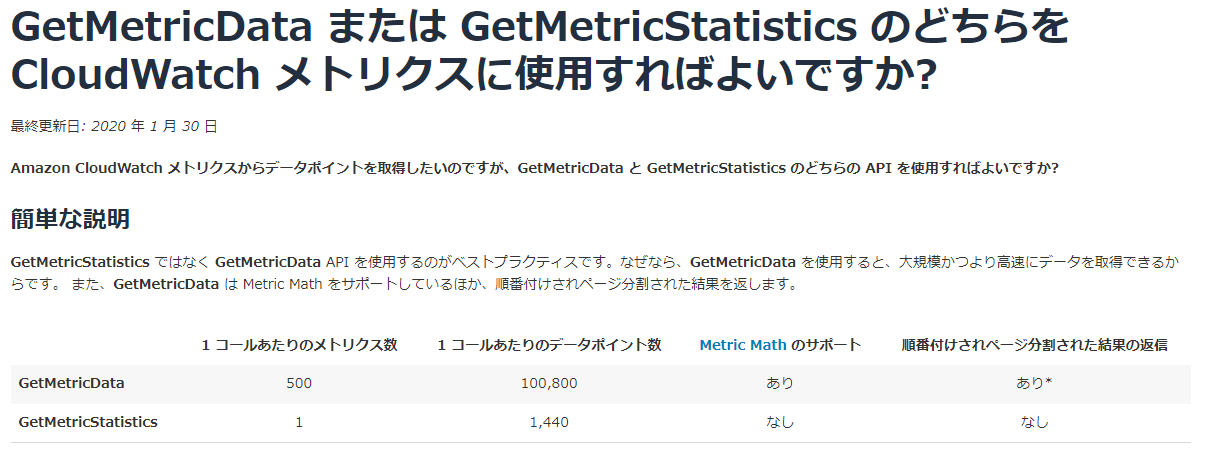 |
|---|
GetMetricDataを使用してメモリの値を取ってみる
どうやったら取れるんだろ?と上記を見ていると、かなり細かくパラメータを指定しないといけないみたい。
(jsonを長々用意とか非常に面倒くさい・・・)
GetMetricData での取得は見送りました。
GetMetricStatistics で値を取得しようと思います。
GetMetricStatisticsを使用してメモリの値を取ってみる1
aws cloudwatch get-metric-statistics --metric-name mem_used_percent
aws: error: the following arguments are required: --namespace, --start-time, --end-time, --period
--namespace, --start-time, --end-time, --period とかのオプションが足りないみたいでエラーになりました。
GetMetricStatisticsを使用してメモリの値を取ってみる2
aws cloudwatch get-metric-statistics \
--metric-name mem_used_percent \
--namespace CWAgent
aws: error: the following arguments are required: --start-time, --end-time, --period
エラーから --namespace の部分が消えましたね
GetMetricStatisticsを使用してメモリの値を取ってみる3
--start-time と --end-time を指定しないといけないみたいだけどどう指定するんでしょう?
今更ですが AWS CLI Command Reference をチラ見します。
https://docs.aws.amazon.com/cli/latest/reference/cloudwatch/get-metric-statistics.html?highlight=getmetricstatistics
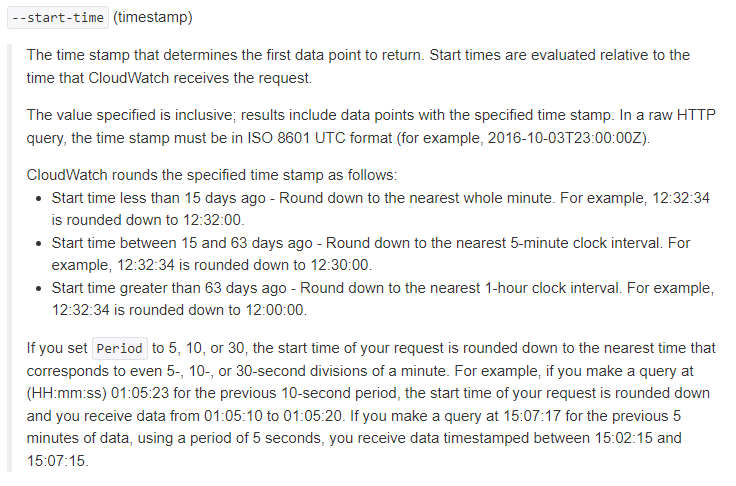 |
|---|
例として 2016-10-03T23:00:00Z とあるので、こんな感じで指定する必要がありそうですね。
(最後のZはUTCで出力しているよ!という意味)
aws cloudwatch get-metric-statistics \
--metric-name mem_used_percent \
--namespace CWAgent \
--start-time $(date -u +"%Y-%m-%dT%H:%M:%SZ" -d "1 day ago") \
--end-time $(date -u +"%Y-%m-%dT%H:%M:%SZ")
aws: error: the following arguments are required: --period
エラーが --period のみになりました。
GetMetricStatisticsを使用してメモリの値を取ってみる4
--period って何を入れるの?
AWS CLI Command Reference を見る感じデータの粒度のようですね。
監視間隔が5分だったので、私は300と指定しておきました。
aws cloudwatch get-metric-statistics \
--metric-name mem_used_percent \
--namespace CWAgent \
--start-time $(date -u +"%Y-%m-%dT%H:%M:%SZ" -d "1 day ago") \
--end-time $(date -u +"%Y-%m-%dT%H:%M:%SZ") \
--period 300
An error occurred (InvalidParameterCombination) when calling the GetMetricStatistics operation: At least one of the parameters Statistics and ExtendedStatistics must be specified.
言われた通りにしてたのに何故かエラーが出ました(^q^?)
Statistics か ExtendedStatistics を指定して欲しいようです。
欲しがりさんのようですね。
GetMetricStatisticsを使用してメモリの値を取ってみる5
--statistics や --extended-statistics って何を入れるの?
AWS CLI Command Reference を見る感じ統計情報のようですね。
--statistics では以下の5つが利用可能なようです。
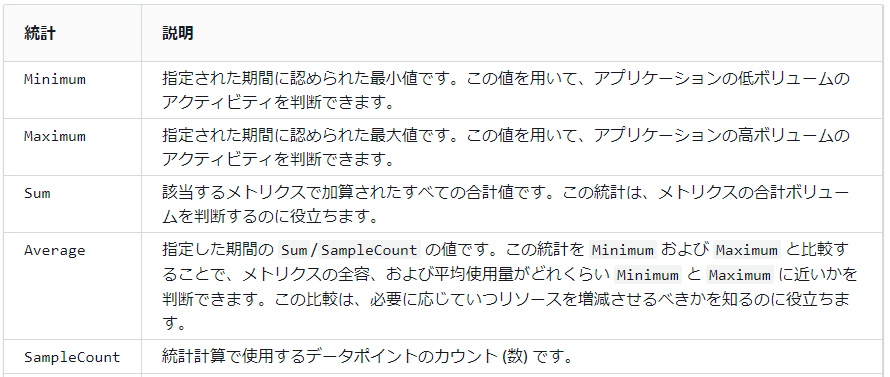 |
|---|
今回は --statistics を利用し、Maximum を指定します。
aws cloudwatch get-metric-statistics \
--metric-name mem_used_percent \
--namespace CWAgent \
--start-time $(date -u +"%Y-%m-%dT%H:%M:%SZ" -d "1 day ago") \
--end-time $(date -u +"%Y-%m-%dT%H:%M:%SZ") \
--period 300 \
--statistics Maximum
{
"Label": "mem_used_percent",
"Datapoints": []
}
まさかの何も出てこず(^q^?)
GetMetricStatisticsを使用してメモリの値を取ってみる6
AWS CLI Command Reference を眺めているとdimensions を指定している例ばかりです。
試しに dimensions を指定してみようと思います。
dimensions は各自コマンドで確認しましょう。
aws cloudwatch list-metrics --metric-name mem_used_percent
{
{
"Namespace": "CWAgent",
"MetricName": "mem_used_percent",
"Dimensions": [
{
"Name": "InstanceId",
"Value": "i-12345678910"
}
]
}
}
上記の出力の場合の Dimensions は以下となります。
--dimensions Name=InstanceId,Value=i-12345678910
{
{
"Namespace": "CWAgent",
"MetricName": "mem_used_percent",
"Dimensions": [
{
"Name": "InstanceId",
"Value": "i-12345678910"
},
{
"Name": "InstanceType",
"Value": "t2.micro"
}
]
}
}
もし上記のように複数でた場合の Dimensions は以下となります。
--dimensions Name=InstanceId,Value=i-12345678910 Name=InstanceType,Value=t2.micro
aws cloudwatch get-metric-statistics \
--metric-name mem_used_percent \
--namespace CWAgent \
--start-time $(date -u +"%Y-%m-%dT%H:%M:%SZ" -d "1 day ago") \
--end-time $(date -u +"%Y-%m-%dT%H:%M:%SZ") \
--period 300 \
--statistics Maximum \
--dimensions Name=InstanceId,Value=i-12345678910
{
"Label": "mem_used_percent",
"Datapoints": [
<snip>
{
"Timestamp": "2022-05-24T00:50:00+00:00",
"Maximum": 23.666895997054237,
"Unit": "Percent"
},
{
"Timestamp": "2022-05-23T23:40:00+00:00",
"Maximum": 24.423201775211,
"Unit": "Percent"
},
{
"Timestamp": "2022-05-24T00:15:00+00:00",
"Maximum": 23.381040513958467,
"Unit": "Percent"
},
}
値がやっと取得できました!
ズラズラ出てきたけど、Timestanmp がグチャグチャな感じに見えますね(^q^?)
GetMetricStatisticsを使用してメモリの値を取ってみる7
並び替える方法が分からなかったので、Linuxコマンドでゴリ押し。
egrep で Maximum か Timestamp に合致する行を出力。
sed にて ",改行 の箇所を " だけに置換。
sort で並び替え。
sed で改めていらなさそうな箇所を何もなしに置換。
aws cloudwatch get-metric-statistics \
--metric-name mem_used_percent \
--namespace CWAgent \
--start-time $(date -u +"%Y-%m-%dT%H:%M:%SZ" -d "1 day ago") \
--end-time $(date -u +"%Y-%m-%dT%H:%M:%SZ") \
--period 300 \
--statistics Maximum \
--dimensions Name=InstanceId,Value=i-12345678910 \
| egrep "Maximum|Timestamp" | sed -z s/\",\\n/\"/g \
| sort \
| sed -e 's/ //g' -e 's/"/ /g' -e 's/:00+00:00//g'
Timestamp : 2022-05-23T23:33 Maximum :23.9299799416661,
Timestamp : 2022-05-23T23:38 Maximum :24.191610383821548,
Timestamp : 2022-05-23T23:43 Maximum :24.430953788311903,
Timestamp : 2022-05-23T23:48 Maximum :24.587932053605172,
Timestamp : 2022-05-23T23:53 Maximum :24.63395963139178,
Timestamp : 2022-05-23T23:58 Maximum :28.066647932635007,
Timestamp : 2022-05-24T00:03 Maximum :23.365536487756664,
Timestamp : 2022-05-24T00:08 Maximum :23.39024602951579,
Timestamp : 2022-05-24T00:13 Maximum :23.381040513958467,
Timestamp : 2022-05-24T00:18 Maximum :23.39557553852266,
Timestamp : 2022-05-24T00:23 Maximum :23.380071512320857,
Timestamp : 2022-05-24T00:28 Maximum :23.80449422959525,
Timestamp : 2022-05-24T00:33 Maximum :23.666895997054237,
Timestamp : 2022-05-24T00:38 Maximum :23.666895997054237,
Timestamp : 2022-05-24T00:43 Maximum :23.666895997054237,
Timestamp : 2022-05-24T00:48 Maximum :23.666895997054237,
Timestamp : 2022-05-24T00:53 Maximum :23.65962848477214,
(見栄えを綺麗にする魔改造はまだまだ出来そうだけど、とりあえず今はやらない)
おわり
今回はメトリクス1つを指定して値を取りにいきました。
複数メトリクスを取得したい場合には GetMetricData が必要になりますし
json を予め用意できればそれを指定するだけなので、今の確認方法よりも楽になりそうですね。